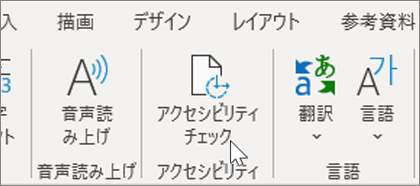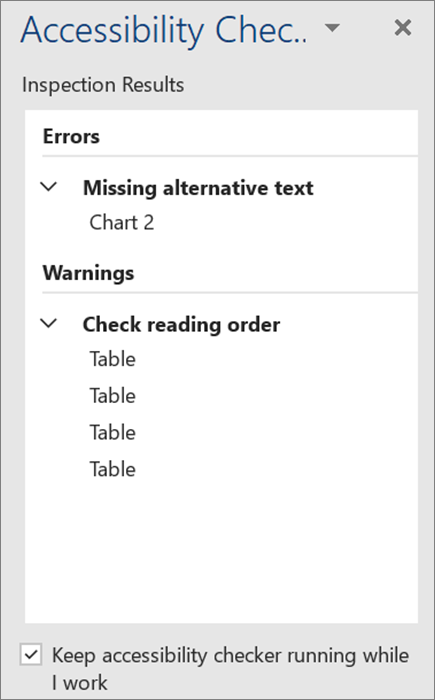Word for Windows の優れたヒント
テキストを翻訳する
-
文書全体を翻訳する
-
[校閲]、[翻訳]、[ドキュメントの翻訳] の順に選択します。
-
翻訳する言語を選択します。
-
[翻訳] を選択します。
-
-
選択したテキストを翻訳する
-
文書内で、翻訳するテキストを強調表示します。
-
[校閲]、[翻訳]、[翻訳の選択範囲] の順に選択します。
-
翻訳を表示するには、言語を選択します。
-
[挿入] を選択します。 翻訳されたテキストは、最初に強調表示したテキストに置き換えられます。
-
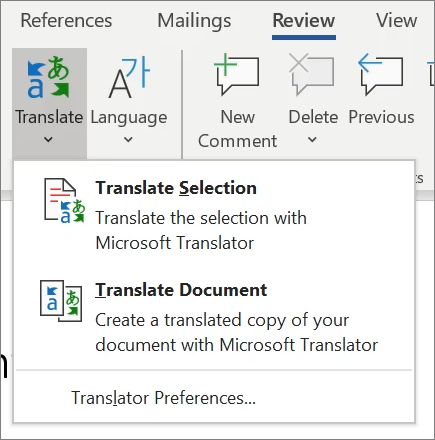
ドキュメントをディクテーションする
入力したくないですか? 代わりに、文書に単語を入力します。
-
[ホーム]、[ディクテーション] の順に選択します。
-
発話を開始します。 話をすると、画面に文字が表示されます。 句読点を挿入するには、追加する句読点の名前を指定します。
-
ディ クテーション を停止するには、[ディクテーション] を選択します。
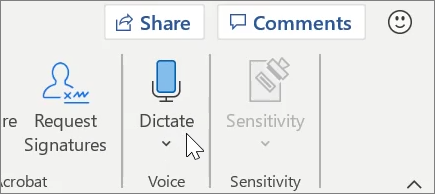
目次を挿入する
ドキュメント見出しに基づいて目次を作成します。
-
[目次 > 参照] を選択し、目的の目次を選択します。
-
目次に影響を与えるドキュメントを変更する必要がある場合:
-
目次を選択します。
-
[目次 > 参照] を選択し、[テーブルの更新] を選択します。
-
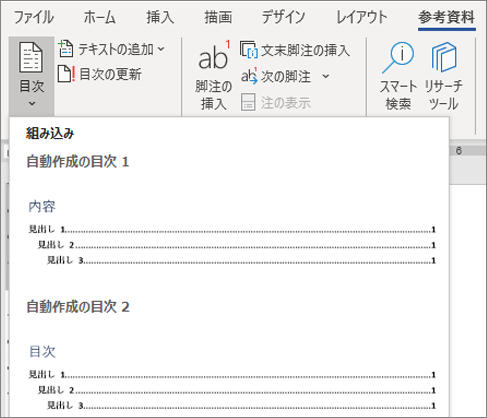
アクセス可能性を確認する
アクセシビリティ チェックを実行して、ドキュメント内の一般的なアクセシビリティの問題を特定して修正し、すべての機能のユーザーが読み取りと編集を行えるようにします。
-
[校閲]、[アクセシビリティ チェック] の順に選択します。
-
ウィンドウから修正する項目を選択します。
-
[アクセシビリティ チェック] ウィンドウの [エラー]、[警告]、[ヒント] を確認します。
-
アクセシビリティの問題を選択してドキュメント内の対応する部分を強調表示し、それに応じて修正します。